エンディングを作る
スタッフロールについて
MZ には、スタッフロールを表示するイベントコマンドはありません。
スタッフロールを表示したい場合は、イベントコマンドを活用して、自分なりのスタッフロールを作る必要があります。
スタッフロール制作としてよく使われるイベントコマンドは以下の通りです。
文章の表示
文章のスクロール表示
ピクチャの表示
[文章の表示]を使う
もっとも手軽な方法である、イベントコマンド[文章の表示]を使う方法を紹介します。

制御文字の「\|」や「\.」を使うと表示時間を調整することができます。
最後に「\^」を使って強制的にメッセージウィンドウを消すようにすると、プレイヤー視点からは文章が次々と自動的に表示されていくように見えます。
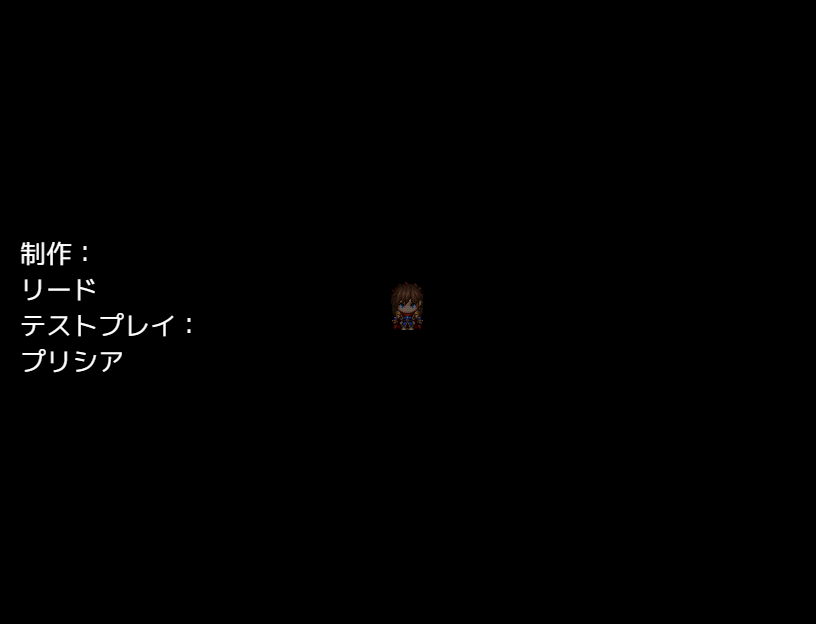
[背景]を[暗くする]に設定することで、通常の会話とは違った雰囲気の文章表示に見せることができます。
プラグインでピクチャ化した文字をスタッフロールに使う
MZには、文字をピクチャとして表示できるプラグイン「TextPicture」が標準で同梱されています。
ここでは、「TextPicture」を使ったエンディングの作り方をご紹介します。
詳細なプラグインの利用方法はプラグイン講座で解説しています。
プラグイン講座

プラグイン管理より、「TextPicture」を有効化します。

イベントコマンド[プラグインコマンド]を選択し、[プラグイン名]で「TextPicture」を選びます。

[引数]の[テキスト]と書かれた箇所をダブルクリックし、表示する文章を入力します。
入力を終えたら、[OK]を押し、確定します。

次に、イベントコマンド[ピクチャの表示]を追加します。
[画像]は設定せず、プラグインコマンドで作成した文章を表示する位置を設定します。

[プラグインコマンド]のあとに[ピクチャの表示]が実行されるようになっていれば、文章がピクチャとして表示されます。

文章をピクチャとして表示することで、複数の文章を同時に異なる位置に表示する、より細かく文字の表示タイミングを調整するといったことができます。
必要に応じて、プラグインも活用しましょう。